如何將 11n AP 設定成中繼器
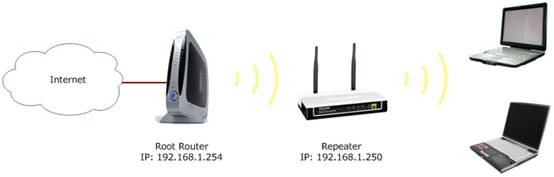
中繼器模式
根路由器資訊:
LAN IP : 192.168.1.254
SSID : 2WIRE_TEST
加密類型: WPA2-PSK
複雜密碼: testtplink
準備:
由於在預設情況下 AP 的 DHCP 功能已停用,因此我們必須手動為電腦指派 IP 位址 192.168.1.x 以符合中繼器的預設 IP 位址 (192.168.1.254) 。請按一下 這裡 以取得詳細的指示。
使用乙太網路纜線將電腦連接到 AP 。
中繼器上的設定 (TP-Link 11n AP) :
1. 登入中繼器的管理頁面。請按一下這裡以取得詳細的指示。
2. 按一下 [Network] 。確認中繼器的 IP 位址與根路由器在同一個 IP 區塊 中以避免 IP 衝突 。在此範例中,我們將 IP 變更成 192.168.1.250 。然後按一下 [Save] 。
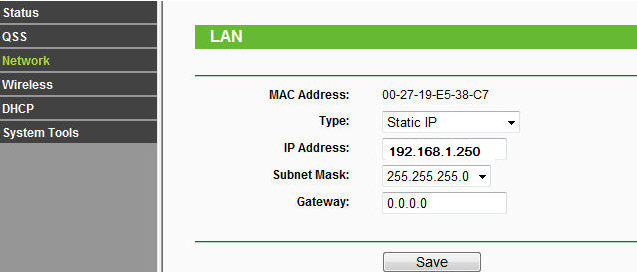
3. 按一下 [Wireless] ->[Wireless Settings] 。選取 [Universal Repeater] 作為 [Operation Mode] 。然後按一下 [Search] 。 ( 如果根路由器支援 WDS ,您也可以選取 [Repeater] 。 )
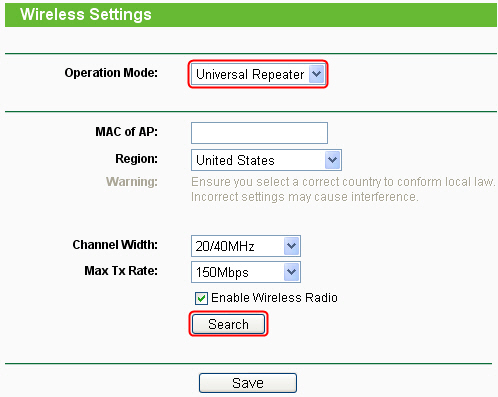
4. 在清單中找到根路由器的 SSID ,然後按一下 [Connect] 。
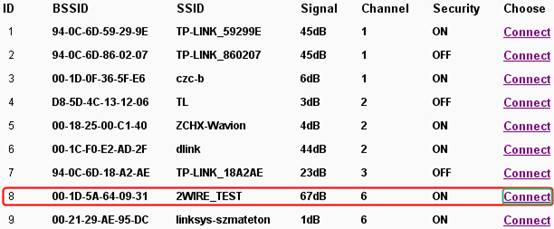
5. 按一下 [Save] 。

6. 按一下 [Wireless] ->[Wireless Security] 。您必須確定根 AP 的安全性類型。這裡我們以 WPA2-PSK 為例。選取 [WPA-PSK/WPA2-PSK] ,然後在 [PSK Password] 欄位中輸入密碼 [testtplin] 。然後按一下 [Save] 。

完成上述步驟後,中繼器應該已經能夠搭配根路由器運作了。如果電腦仍以纜線連接到中繼器,您可以在電腦上使用 Ping 來檢查連線情況。
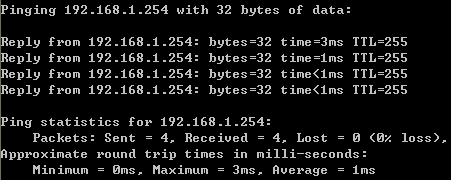
如果 Ping 不成功,請仔細檢查上述所有設定,或聯絡 TP-Link 支援 尋求協助。
這篇faq是否有用?
您的反饋將幫助我們改善網站